许多使用win10系统虚拟机的小伙伴在使用过程中不知道如何进行win7系统镜像文件的安装,今天,小编就教大家具体如何操作。
具体如下:
-
1. 一开始,我们打开虚拟机,在首页点击【创建新的虚拟机】,如图。
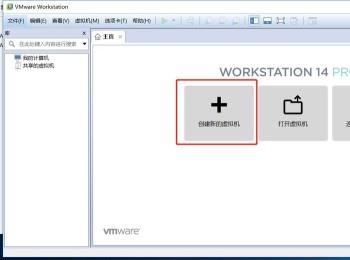
-
2. 之后进入新建虚拟机向导,勾选【经典】,然后点击下方的【下一步】,如图。
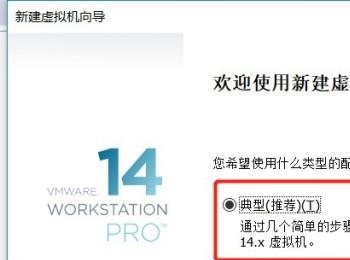
-
3. 在“安装来源”窗口点击【安装程序光盘映像文件】然后点击右侧的【浏览】,找到win7ISO文件,之后再下方点击【下一步】,如图。
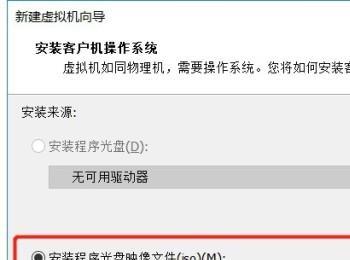
-
4. 之后输入win7系统的密钥,倘若没有,可以先不填写,安装完之后再注册,在“要安装的Windows版本栏选择Windows 7 Home Basic,在其空可以不填写,之后点击【下一步】,如图。
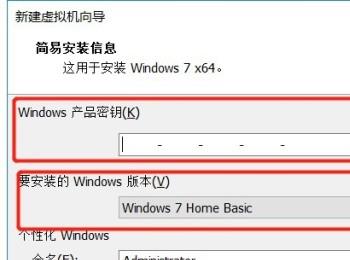
-
5. 然后给虚拟器命名,在“位置”栏点击浏览选择文件的存放位置,最后点击下方的【下一步】,如图。
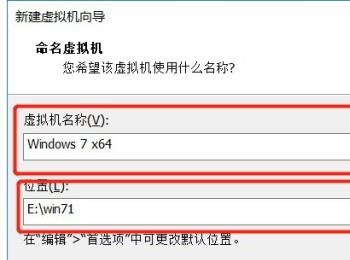
-
6. 设置虚拟机的磁盘大小,最小为60G,之后再下方勾选第一项,完成之后点击【下一步】,如图。
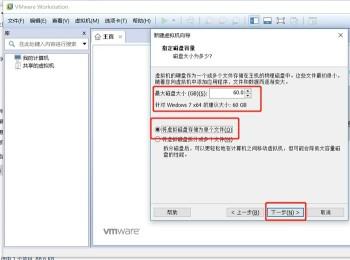
-
7. 在新的界面点击【自定义硬件】,如图。
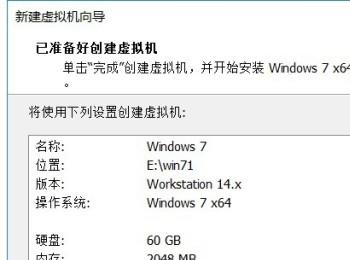
-
8. 之后可以对硬件里的内存大小进行设置,和网络连接方式的设置,最后点击【关闭】,如图。
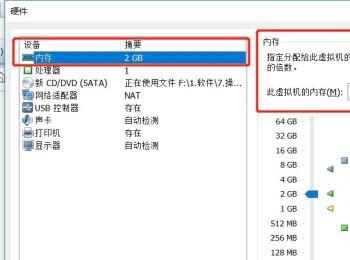
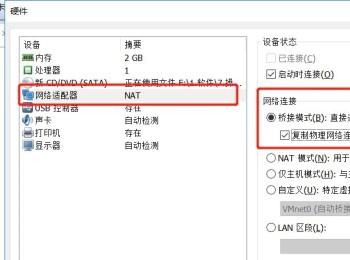
-
9. 最后一步,点击【完成】之后,系统就会自动创建磁盘,创建完成之后就可以等待虚拟机自动启动安装win7系统,等待安装完成,如图。
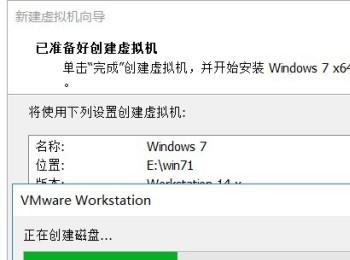
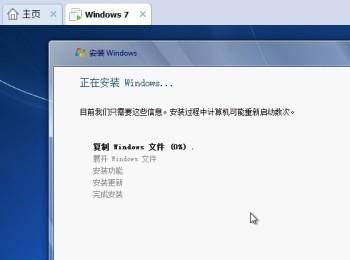
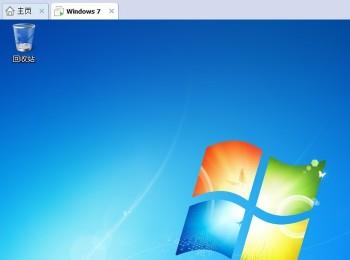
-
以上就是小编教大家在win10系统下虚拟机上进行win7系统镜像文件的安装的方法,希望可以帮到大家。
